यदि आपके पास बड़ी एमपी3 फ़ाइलें हैं जिन्हें आप छोटे टुकड़ों में काटना चाहते हैं जो अधिक प्रबंधनीय हैं। या आप केवल अवांछित भागों को छोड़ना चाहते हैं, या, एमपी 3 को उस लंबाई में काट सकते हैं जो आप बिल्कुल चाहते हैं। MP3 फ़ाइलों को काटने के लिए, आपको एक विश्वसनीय MP3 कटर की आवश्यकता होती है।
Filmora वीडियो एडिटर ( Mac के लिए Filmora ) आपका सबसे अच्छा MP3 ऑडियो कटर हो सकता है। यह इंटेलिजेंट एमपी3 फाइल कटर एमपी3 फाइल को किसी भी लम्बाई तक काटना, किसी भी अवांछित खंड को काटना, या विभिन्न ऑडियो क्लिप्स को सम्मिलित करना और बहुत कुछ करना आसान बनाता है। साथ ही, यह ऐप हाई ऑडियो क्वालिटी पर काम करता है। निश्चिंत रहें, आपको Wondershare Filmora (मूल रूप से Wondershare Video Editor) के साथ ऑडियो गुणवत्ता हानि के बारे में चिंता करने की आवश्यकता नहीं होगी।
उपयोग में आसान एमपी3 कटर स्टेप बाय स्टेप गाइड
Wondershare Filmora
आरंभ करने के लिए, Filmora की निःशुल्क परीक्षण प्रति प्राप्त करें ।
- MP3 फ़ाइल को बिना किसी गुणवत्ता हानि के विभिन्न भागों में आसानी से काटें।
- अपनी एमपी3 फ़ाइल को समृद्ध करने के लिए ध्वनि प्रभाव जोड़ें।
- अपनी एमपी3 फ़ाइल को अन्य प्रारूपों में बदलें।
- समर्थित ओएस: विंडोज (विंडोज 8 शामिल) और मैक ओएस एक्स (10.6 से ऊपर)।

1. इस एमपी3 कटर में एमपी3 फ़ाइलें आयात करें
आपके पास अपनी एमपी3 फ़ाइलों को कंप्यूटर से इस एमपी3 ऑडियो कटर के एल्बम में आयात करने के दो वैकल्पिक तरीके हैं। एक एमपी3 फाइल जोड़ने के लिए "आयात" विकल्प पर क्लिक करना है; दूसरा है अपने एल्बम में एमपी3 फाइल्स को ड्रैग करना। और फिर इम्पोर्टेड एमपी3 फाइल्स को एल्बम से नीचे टाइमलाइन पर ड्रैग करें।
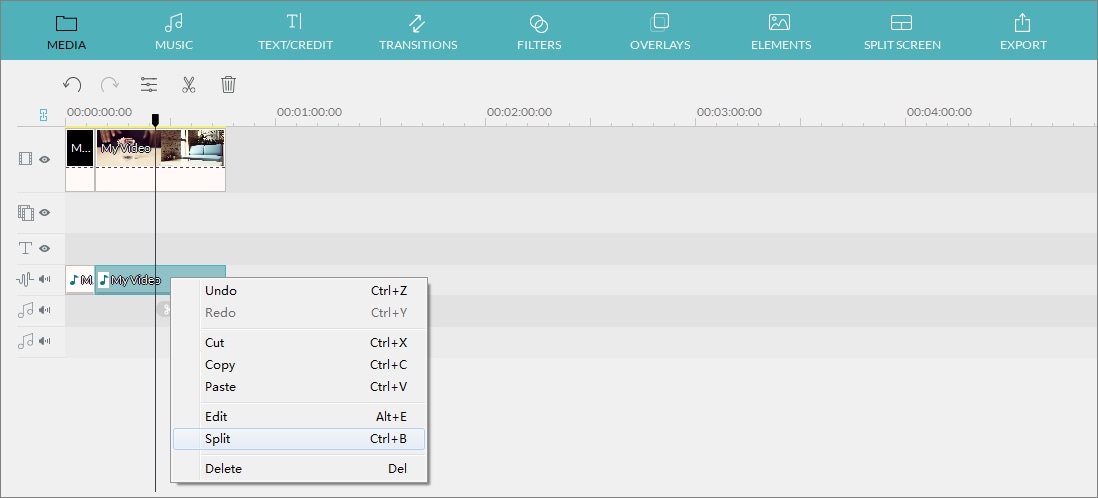
2. MP3 फ़ाइलें काटें
लाल समय संकेतक और स्लाइडर बार के शीर्ष को खींचकर समय संकेतक को अपनी इच्छित स्थिति में ले जाएं। और फिर Scissor जैसे बटन पर क्लिक करें।
बस अपनी असंतुष्ट एमपी3 क्लिप्स को राइट क्लिक करके डिलीट करें "डिलीट" विकल्प। बेशक, यदि आवश्यक हो, तो आप इन एमपी 3 क्लिप को एक साधारण ड्रैग-एंड-ड्रॉप द्वारा फिर से व्यवस्थित कर सकते हैं। लेकिन एक क्लिप को दूसरी क्लिप में न खींचें, या आप ऑडियो फाइलों को विभाजित कर देंगे। आप किसी भी समय बैकअप उद्देश्य के लिए प्रोजेक्ट को सहेज सकते हैं।

3. नई MP3 फ़ाइल निर्यात करें
आउटपुट विंडो को पॉप अप करने के लिए "निर्यात" बटन पर क्लिक करें। आपके पास चार आउटपुट विकल्प होंगे: डिवाइस, फॉर्मेट, यूट्यूब और डीवीडी। "फ़ॉर्मेट" टैब पर जाएँ और फिर आउटपुट स्वरूप के रूप में "MP3" चुनें।
यदि आपको प्रत्येक एमपी3 क्लिप को एक फ़ाइल के रूप में निर्यात करने की आवश्यकता है, तो सहेजे गए प्रोजेक्ट को कुछ बार आयात करें, सभी एमपी 3 क्लिप हटाएं, लेकिन हर बार जब आप सहेजते हैं तो एक क्लिप, अंत में, इसे निर्यात करें। प्रक्रिया को तब तक दोहराएं जब तक आपको सभी क्लिप न मिल जाएं।



